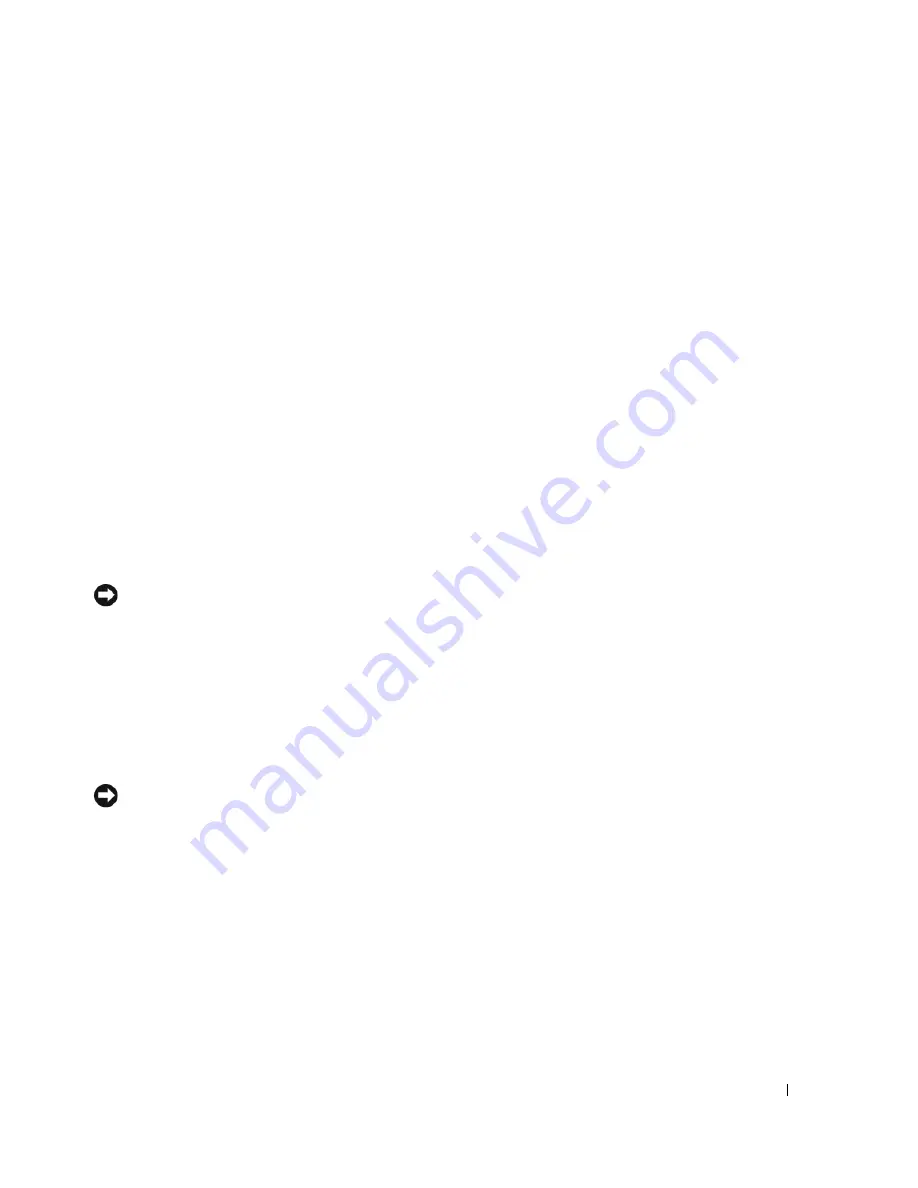
Schnellreferenzhandbuch
127
Beheben von Software- und Hardware-Inkompatibilitäten
Wenn ein Gerät während des Betriebssystem-Setups nicht erkannt wird oder zwar erkannt, aber nicht
korrekt konfiguriert wird, können Sie die Inkompatibilität mit dem „Ratgeber bei Hardware-Konflikten“
beheben.
1
Klicken Sie auf die Schaltfläche
Start
und auf
Hilfe und Support
.
2
Geben Sie im Feld
Suchen
den Begriff
Ratgeber bei Hardware-Konflikten
ein, und
klicken Sie anschließend auf den Pfeil, um mit der Suche zu beginnen.
3
In der Liste
Suchergebnisse
klicken Sie auf
Ratgeber bei Hardware-Konflikten
.
4
Klicken Sie in der Liste
Ratgeber bei Hardware-Konflikten
auf
Ein Hardware-Konflikt auf dem
Computer muss gelöst werden
und dann auf
Weiter
.
Verwenden der Microsoft Windows XP-Systemwiederherstellung
Das Betriebssystem Microsoft Windows XP bietet die Möglichkeit der Systemwiederherstellung, damit
Sie Ihren Computer nach Änderungen an der Hardware und Software oder sonstiger Systemeinstellun-
gen wieder in einen früheren Betriebszustand zurückversetzen können (ohne dabei die Arbeitsdateien zu
beeinträchtigen), wenn die vorgenommenen Änderungen den Computer in einem unerwünschten Be-
triebszustand gelassen haben. Informationen über die Verwendung der Systemwiederherstellung finden
Sie im Hilfe- und Supportcenter von Windows. Hinweise zum Zugriff auf das Hilfe- und Supportcenter
von Windows finden Sie auf „Windows Hilfe- und Supportcenter“ auf Seite 95.
HINWEIS:
Erstellen Sie von allen Arbeitsdateien regelmäßig Sicherungskopien. Ihre Arbeitsdateien können durch
die Systemwiederherstellung nicht überwacht oder wiederhergestellt werden.
Erstellen einer Wiederherstellungsreferenz
1
Klicken Sie auf die Schaltfläche
Start
und anschließend auf
Hilfe und Support
.
2
Klicken Sie auf
Systemwiederherstellung
.
3
Folgen Sie den Anweisungen auf dem Bildschirm.
Zurückversetzen des Computers in einen früheren Betriebszustand
HINWEIS:
Speichern und schließen Sie alle geöffneten Dateien und beenden Sie alle geöffneten Programme,
bevor Sie den Computer in einen früheren Betriebszustand zurückversetzen. Ändern, öffnen oder löschen Sie keine
Dateien oder Programme, bis die Systemwiederherstellung vollständig abgeschlossen ist.
1
Klicken Sie auf die Schaltfläche
Start
, zeigen Sie auf
Alle Programme
→
Zubehör
→
Systempro-
gramme
, und klicken Sie dann auf
Systemwiederherstellung
.
2
Stellen Sie sicher, dass die Option
Restore my computer to an earlier time
(Computer zu einem
früheren Zeitpunkt wiederherstellen) ausgewählt ist, und klicken Sie auf
Next
(Weiter).
3
Klicken Sie auf das Kalenderdatum des Betriebssystemzustands, zu dem der Computer wiederher-
gestellt werden soll.
Im Fenster
Eine Wiederherstellungsreferenz wählen
können Sie den Kalender verwenden, um Wie-
derherstellungsreferenzen anzuzeigen und auszuwählen. Alle Kalenderdaten, für den Wiederherstel-
lungsreferenzen vorhanden sind, werden fett formatiert dargestellt.
Содержание 320N
Страница 4: ...4 Contents ...
Страница 22: ...22 Quick Reference Guide 1 security cable slot 2 cover release latch 3 padlock ring 2 1 3 ...
Страница 25: ...Quick Reference Guide 25 System Board Components 1 2 4 6 15 3 16 17 14 10 5 8 7 12 13 9 11 ...
Страница 28: ...28 Quick Reference Guide System Board Components 1 2 4 6 15 3 16 17 14 10 5 8 7 12 13 11 9 ...
Страница 45: ...w w w d e l l c o m s u p p o r t d e l l c o m Dell OptiPlex 320 Guide de référence rapide Modèles DCSM DCNE ...
Страница 48: ...48 Table des matières ...
Страница 69: ...Guide de référence rapide 69 Composants de la carte système 1 2 4 6 15 3 16 17 14 10 5 8 7 12 13 9 11 ...
Страница 72: ...72 Guide de référence rapide Composants de la carte système 1 2 4 6 15 3 16 17 14 10 5 8 7 12 13 11 9 ...
Страница 89: ...w w w d e l l c o m s u p p o r t d e l l c o m Dell OptiPlex 320 Schnellreferenzhandbuch Modelle DCSM DCNE ...
Страница 92: ...92 Inhalt ...
Страница 113: ...Schnellreferenzhandbuch 113 Komponenten der Systemplatine 1 2 4 6 15 3 16 17 14 10 5 8 7 12 13 9 11 ...
Страница 116: ...116 Schnellreferenzhandbuch Komponenten der Systemplatine 1 2 4 6 15 3 16 17 14 10 5 8 7 12 13 11 9 ...
Страница 135: ...w w w d e l l c o m s u p p o r t d e l l c o m Dell OptiPlex 320 Guida di consultazione rapida Modelli DCSM DCNE ...
Страница 138: ...138 Sommario ...
Страница 159: ...Guida di consultazione rapida 159 Componenti della scheda di sistema 1 2 4 6 15 3 16 17 14 10 5 8 7 12 13 9 11 ...
Страница 162: ...162 Guida di consultazione rapida Componenti della scheda di sistema 1 2 4 6 15 3 16 17 14 10 5 8 7 12 13 11 9 ...
Страница 179: ...w w w d e l l c o m s u p p o r t d e l l c o m Dell OptiPlex 320 Guía de referencia rápida Modelos DCSM DCNE ...
Страница 182: ...182 Contenido ...
Страница 203: ...Guía de referencia rápida 203 Componentes de la placa base 1 2 4 6 15 3 16 17 14 10 5 8 7 12 13 9 11 ...
Страница 206: ...206 Guía de referencia rápida Componentes de la placa base 1 2 4 6 15 3 16 17 14 10 5 8 7 12 13 11 9 ...
Страница 223: ...w w w d e l l c o m s u p p o r t d e l l c o m Dell OptiPlex 320 Hızlı Başvuru Kılavuzu Modeller DCSM DCNE ...
Страница 226: ...226 İçerik ...
Страница 244: ...244 Hızlı Başvuru Kılavuzu 1 güvenlik kablosu yuvası 2 kapak serbest bırakma mandalı 3 asma kilit halkası 2 1 3 ...
Страница 247: ...Hızlı Başvuru Kılavuzu 247 Sistem Kartı Bileşenleri 1 2 4 6 15 3 16 17 14 10 5 8 7 12 13 9 11 ...
Страница 250: ...250 Hızlı Başvuru Kılavuzu Sistem Kartı Bileşenleri 1 2 4 6 15 3 16 17 14 10 5 8 7 12 13 11 9 ...
















































